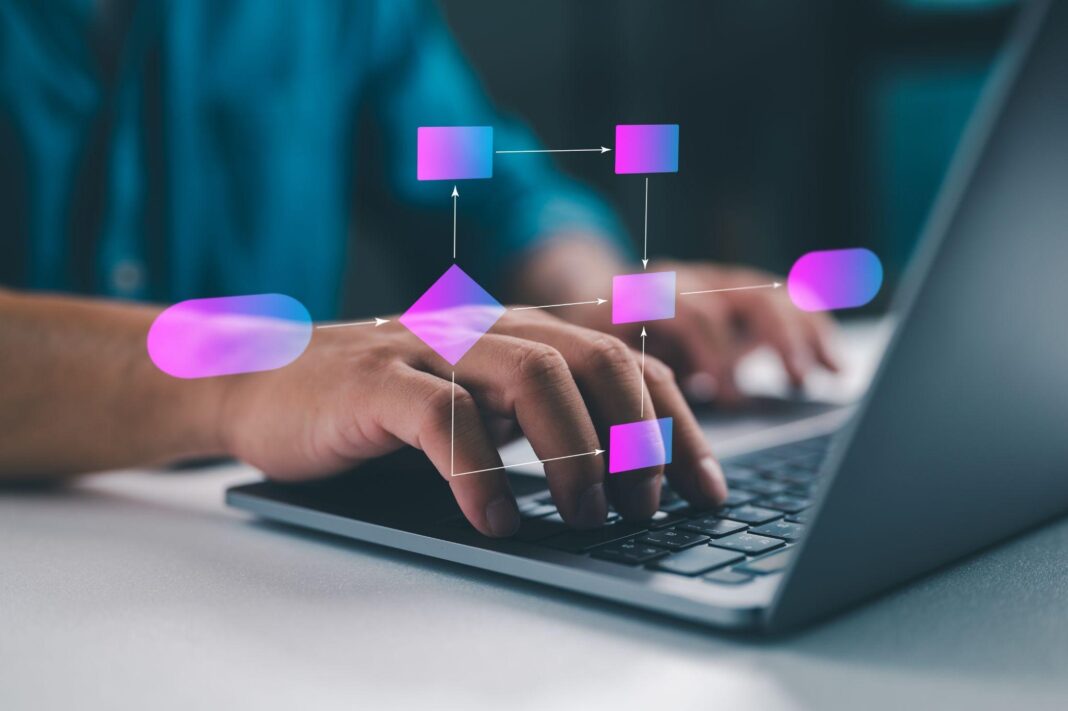Υπάρχουν πολλοί λόγοι για να αγαπήσει κανείς τα αρχεία PDF. Πρόκειται για μια μορφή αρχείων που πραγματικά μας έχει λύσει τα χέρια σε ό,τι έχει να κάνει με την αποθήκευση και τη διαχείριση εγγράφων. Λειτουργούν σε κάθε πλατφόρμα, είτε μιλάμε για ηλεκτρονικό υπολογιστή είτε κάποια φορητή συσκευή (κινητό / τάμπλετ) και σε όλα τα λειτουργικά συστήματα: Windows, MacOS, iOS, Android, Linux. Γενικώς πρόκειται για αρχεία – πασπαρτού στα οποία κείμενα, εικόνες, πίνακες και όλες οι πληροφορίες στα έγγραφα, συνυπάρχουν με αρμονία.
Πολλές φορές, βέβαια, είναι πιθανό να θέλετε για τον οποιονδήποτε λόγο να συνδυάσετε τα περιεχόμενα από περισσότερα από ένα αρχεία PDF σε ένα μοναδικό αρχείο.
Οι λόγοι για τους οποίους μπορεί να θέλετε να το κάνετε αυτό είναι πολλοί:
- Μια πιο ολοκληρωμένη παρουσίαση
- Καλύτερη οργάνωση
- Μεγαλύτερη ευκολία στο μοίρασμα
- Πιο λίγα αρχεία
Το να γίνει αυτός ο συνδυασμός πολλών αρχείων σε ένα, είναι κάτι το οποίο μπορεί να φαίνεται βουνό σε πολλούς χρήστες, όσο κι αν στην πραγματικότητα είναι μια σχετικά εύκολη διαδικασία. Στο παρακάτω κείμενο θα εξετάσουμε αναλυτικά όλους τους τρόπους που μπορείτε να χρησιμοποιήσετε για να κάνετε συγχώνευση αρχείων pdf χρησιμοποιώντας τον Mac υπολογιστή σας.
Πώς μπορείτε να κάνετε συγχώνευση PDF στο Mac
Χρησιμοποιώντας το λειτουργικό σύστημα MacOS με το οποίο λειτουργούν οι συγκεκριμένοι υπολογιστές, υπάρχουν αρκετοί τρόποι για να κάνετε συγχώνευση pdf με ευκολία. Τρόποι όπως:
- Εγγενές λογισμικό
- Online εργαλείο διαχείρισης αρχείων PDF
- Άλλα προγράμματα
Ας εξετάσουμε αναλυτικά όλα τα βήματα που πρέπει να κάνετε χρησιμοποιώντας κάποιον από τους τρόπους αυτούς για να κάνετε ένωση PDF αρχείων.
Το εγγενές λογισμικό Preview
Οι υπολογιστές της Apple έχουν προεγκατεστημένο ένα πρόγραμμα το οποίο μπορείτε να χρησιμοποιήσετε για να ενώσετε πολλά αρχεία PDF σε ένα. Πρόκειται για το πρόγραμμα Preview, το οποίο έχει αναπτυχθεί από την Apple και είναι εγκατεστημένο σε όλους τους υπολογιστές που χρησιμοποιούν το MacOS, όποια έκδοση του λειτουργικού συστήματος και αν χρησιμοποιείτε.
Σε γενικές γραμμές δεν είναι ιδιαίτερα δύσκολο το να χρησιμοποιήσετε το πρόγραμμα αυτό ώστε να ενώσετε και να συνδυάσετε σε ένα αρχείο το περιεχόμενο που έχετε σε διάφορα αρχεία PDF. Ωστόσο, η ρήση του προγράμματος αυτού μπορεί να φανεί κάπως περίπλοκη σε κάποιους χρήστες (ειδικά αν δεν έχουν πολύ μεγάλη εμπειρία στη χρήση υπολογιστών και αντίστοιχων διαδικασιών). Επίσης, η χρήση του Preview για να ενώσετε αρχεία PDF μπορεί να αποδειχθεί πιο χρονοβόρα σε σύγκριση με άλλες μεθόδους.
Πιο συγκεκριμένα, για να ενώσετε πολλά PDF σε ένα χρησιμοποιώντας το Preview, πρέπει να κάνετε την εξής διαδικασία:
- Ανοίξτε στο Preview το αρχείο PDF από το οποίο θέλετε να πάρετε περιεχόμενο.
- Κάντε κλικ στο «Προβολή» και στη συνέχεια επιλέξτε Μικρογραφίες. Έτσι, θα δείτε όλες τις σελίδες που έχει το αρχείο σας.
- Βρείτε τη σελίδα μετά την οποία θέλετε να προσθέσετε το δεύτερο αρχείο.
- Κάντε κλικ στο Επεξεργασία > Εισαγωγή > Σελίδα. Επιλέξτε το δεύτερο αρχείο που θέλετε.
- Αν θέλετε να προσθέσετε υλικό από άλλο αρχείο, ακολουθήστε ξανά την παραπάνω διαδικασία.
- Όταν τελειώσετε, αποθηκεύστε το καινούριο αρχείο κάνοντας κλικ στο Αρχείο > Εξαγωγή ως PDF.
Σημειώνεται ότι ένα θετικό το οποίο έχει αυτή η μέθοδος, είναι ότι μπορείτε να τη χρησιμοποιήσετε ακόμη και αν δεν έχετε σύνδεση στο διαδίκτυο. Το μόνο που χρειάζεται είναι να έχετε τα αρχεία που θέλετε αποθηκευμένα στον υπολογιστή σας.
Online εργαλεία όπως το PDF Guru
Υπάρχουν πολλά και διάφορα εργαλεία online τα οποία μπορείτε να χρησιμοποιήσετε για ενοποίηση PDF. Τα εργαλεία αυτά έχουν αρκετά πλεονεκτήματα και μπορούν να σας βοηθήσουν να κάνετε τη συγχώνευση PDF μέσα σε λίγα λεπτά και επιτυγχάνοντας καλή ποιότητα στο αρχείο που θα δημιουργήσετε.
Ένα από τα πιο γνωστά και αξιόπιστα online εργαλεία για τη διαχείριση των αρχείων PDF σας, είναι το PDF Guru. Πρόκειται για ένα εξαιρετικά δυνατό online εργαλείο μέσω του οποίου μπορείτε να κάνετε διάφορες εργασίες, όπως:
- Συγχώνευση PDF
- Μετατροπές αρχείων
- Συμπίεση αρχείων
Ένα από τα πολύ μεγάλα πλεονεκτήματα που έχει το PDF Guru, είναι ακριβώς το γεγονός ότι λειτουργεί online. Πρακτικά αυτό σημαίνει ότι μπορείτε να το χρησιμοποιήσετε από όλες τις συσκευές με τον ίδιο τρόπο. Επίσης, όλα τα αρχεία αποθηκεύονται στο λογαριασμό σας και μπορείτε να έχετε πρόσβαση σε αυτά από κάθε υπολογιστή, απλώς μπαίνοντας στο λογαριασμό σας.
Για να κάνετε ενοποίηση PDF αρχείων μέσω του PDF Guru, ακολουθήστε τα εξής βήματα:
- Ανοίξτε το εργαλείο για συγχώνευση PDF. Φορτώστε τα αρχεία που θέλετε να συνδυάσετε.
- Όταν φορτωθούν, τακτοποιήστε τα με τη σειρά που θέλετε.
- Κάντε κλικ στο κουμπί «Συγχώνευση PDF». Το καινούριο αρχείο θα δημιουργηθεί μέσα σε λίγα δευτερόλεπτα. Επίσης, θα αποθηκευτεί τόσο στη συσκευή σας όσο και στο λογαριασμό σας στο PDF Guru.
Ένα σημείο το οποίο πρέπει να προσέξετε, είναι ότι συγχώνευση μπορεί να γίνει μόνο μεταξύ αρχείων PDF. Εάν θέλετε να συνδυάσετε αρχεία άλλης μορφής με PDF, θα πρέπει πρώτα να μετατρέψετε αυτά τα αρχεία σε PDF.
Προγράμματα τρίτων
Φυσικά, εκτός από το πρόγραμμα Preview ή ένα online εργαλείο όπως το PDF Guru, μπορείτε να χρησιμοποιήσετε και άλλα προγράμματα για να κάνετε ένωση PDF σε ένα αρχείο. Αυτή η επιλογή είναι η πιο προβληματική από τις τρεις. Αρχικά, τα προγράμματα αυτά συνήθως δεν είναι δωρεάν αλλά πρέπει να πληρώσετε αρκετά χρήματα για να τα αγοράσετε. Επιπλέον καταλαμβάνουν χώρο στον υπολογιστή σας, ενώ και η διαδικασία για τη χρήση τους μπορεί να είναι περίπλοκη. Οι άλλοι δύο τρόποι που περιγράφηκαν παραπάνω είναι πιο απλοί, πιο αποτελεσματικοί και πιο οικονομικοί.
Ποιος είναι ο καλύτερος τρόπος για ενοποίηση PDF σε Mac
Εν κατακλείδι, μπορεί να ειπωθεί ότι κάθε χρήστης Mac έχει στη διάθεσή του έναν ικανοποιητικό αριθμό επιλογών για να κάνει συγχώνευση PDF. Κάθε μια από τις διαθέσιμες μεθόδους έχει τα πλεονεκτήματά και τα μειονεκτήματά της και ως εκ τούτου, η ιδανική επιλογή για τον καθένα μπορεί να είναι διαφορετική, αν και σε γενικές γραμμές τα διαδικτυακά εργαλεία όπως το PDF Guru φαίνεται να προσφέρουν συνολικά τις. περισσότερες επιλογές.